3TSoft – Copy định dạng ngày tháng vào ô “Ngày ký”
Nhiều kế toán khi in chứng từ sổ sách ra muốn phần mềm mặc định sẵn phần ngày tháng ở phía dưới chứng từ (ở phần chữ ký) tự động nhảy theo ô ngày tháng ở phía trên. Bài viết này, Phần mềm kế toán 3TSoft sẽ hướng dẫn các bạn để ô ngày tháng ở phần chữ ký tự động nhảy theo ô ngày tháng phía trên của chứng từ.
Bước 1: Chọn chứng từ muốn sửa mẫu báo cáo
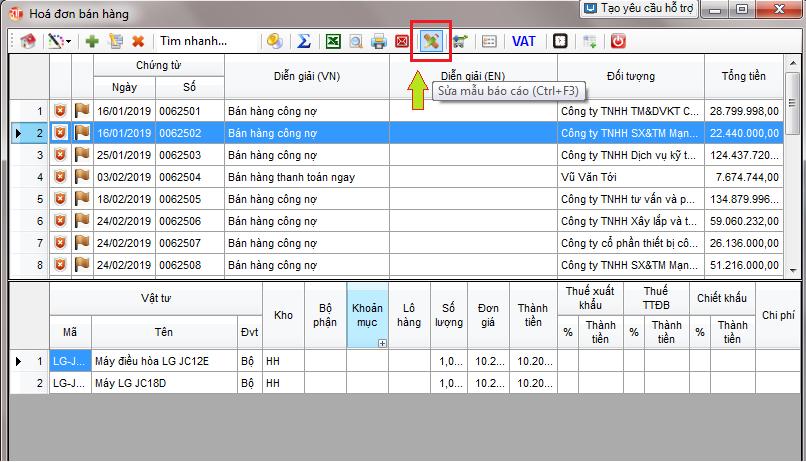
Bước 2: Chọn ô ngày tháng để trong phần sửa mẫu báo cáo sau đó chọn ô có biểu tượng ![]() để hiện ra công thức của ô ngày tháng
để hiện ra công thức của ô ngày tháng
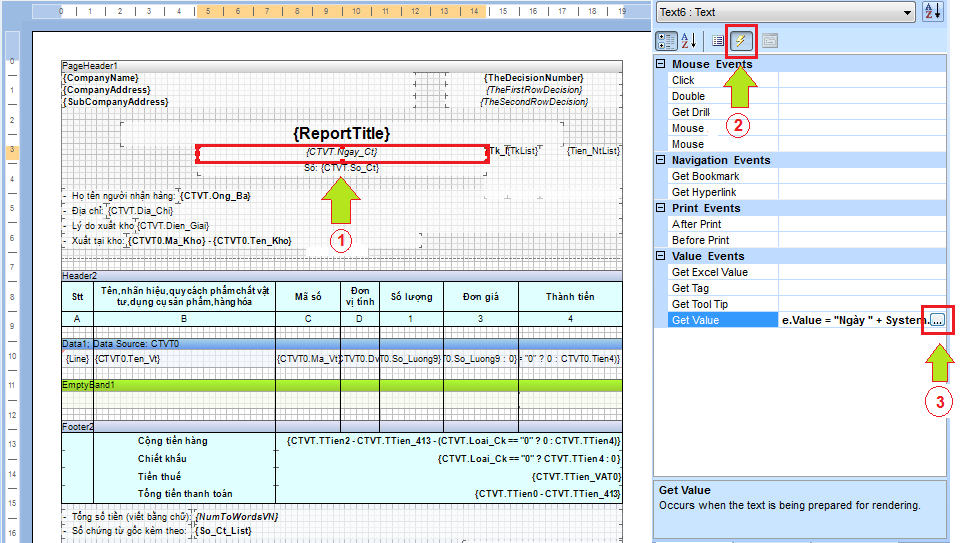
Bước 3: Tại ô công thức ấn Ctrl + A để chọn toàn bộ sau đó ấn Ctrl + C để sao chép công thức của ô ngày tháng
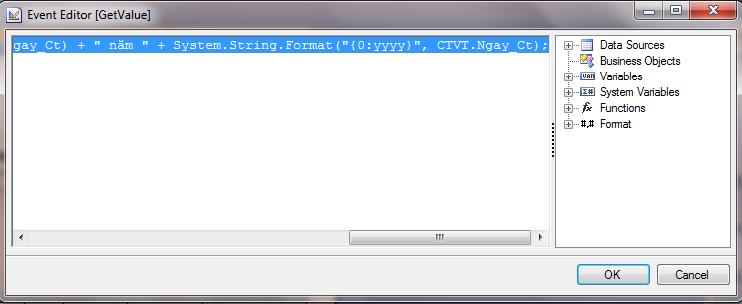
Bước 4: Thực hiện chọn công thức của ô ngày ký bằng cách chọn ô ngày ký --> Chọn biểu tượng ![]() --> Chọn phần Get Value.
--> Chọn phần Get Value.
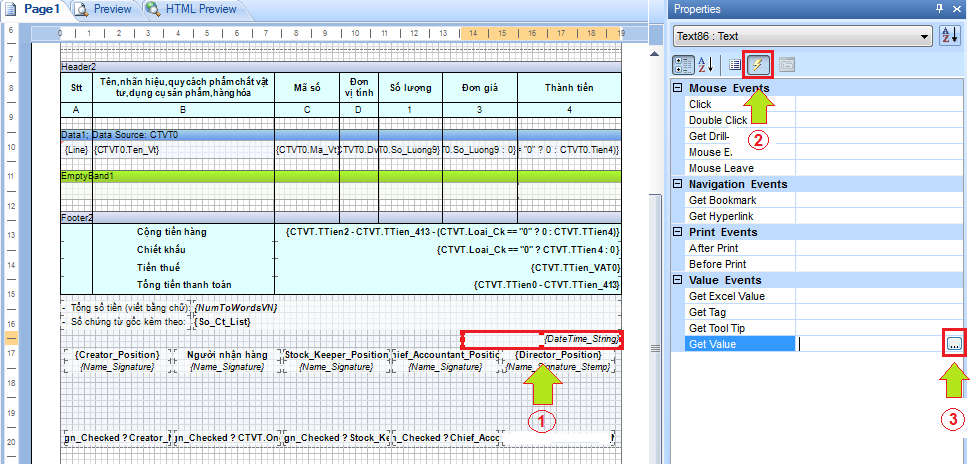
Bước 5: Thực hiên paste công thức vừa coppy vào cửa sổ hiện ra rồi ấn OK.
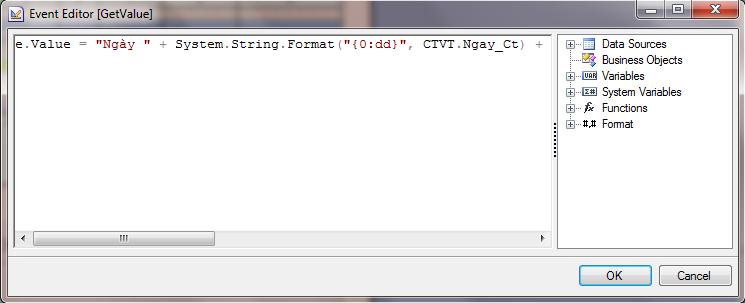
Bước 6: Ấn preview nếu không có lỗi đỏ và chỉ có cảnh bảo màu vàng (![]() ) thì ấn vào biểu tượng save (
) thì ấn vào biểu tượng save ( ![]() ) để lưu lại, còn nếu có lỗi đỏ (
) để lưu lại, còn nếu có lỗi đỏ (![]() ) thì ấn vào rồi ấn Delete (
) thì ấn vào rồi ấn Delete (![]() ) để xóa đi rồi tiếp tục ấn preview để xem đến khi nào không có lỗi đỏ nữa thì ấn Save để lưu lại.
) để xóa đi rồi tiếp tục ấn preview để xem đến khi nào không có lỗi đỏ nữa thì ấn Save để lưu lại.
Lưu ý: Chỉ những mẫu chứng từ được đánh dấu đỏ ở góc chứng từ trong sửa mẫu báo cáo mới cài đăt tự động nhảy theo ô ngày ngày tháng phía trên được.
Xem video hướng dẫn tại:



